Festive Evening

Tutorial original aqui
Gracias Titoune por dejarme traducir tus tutoriales
Tanto el tutorial como su traducción se registran regularmente en twi
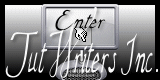
http://www.tutorial-writers-inc.com/
Para su realización nos hará falta:
Material
Filtros
Filter Unlimited 2 / Andrew's Filters 52 / Any Old Iron.
Graphics plus / Cross shadow
Filter Unlimited 2 / VM Distortion / Gear
Penta.com / Jeans
Adjust / Variations
Puedes encontrar estos filtros aqui
Abrir los tubes, y elementos en el Psp. Duplicarlos (Shift+D) y cerrar los originales
Tubes utilizados: "calguismerenoelbleu30119" de Guismo
Los elementos de Scrap usados son una creación de "Jens Sweet Temptations"
Scrap completo "FestiveEvening_FTU_JST"
Guardar las selecciones en la carpeta de selecciones del Psp
*** Nota ***
Este tutorial ha sido realizado en el sistema operativo Windows 7 (Seven)
La mayor parte de los filtros usados están importados en los Filtros Unlimited 2.
Si trabajas este tutorial con los filtros no importados, es posible que los efectos queden muy diferentes
El tutorial ha sido creado con la versión X5 del Psp. Si usas versiones anteriores (a la X)
puede ser que el resultado difiera
Si quieres puedes ayudarte de la regla para situarte en la realización del tutorial
Marcador (Arrastra con el raton)

1. Activar la Paleta de Materiales
En Primer Plano colocar el color couleur #00b800
En Segundo Plano el color #004100
Con estos dos colores vamos a crear un gradiente estilo Reflejos
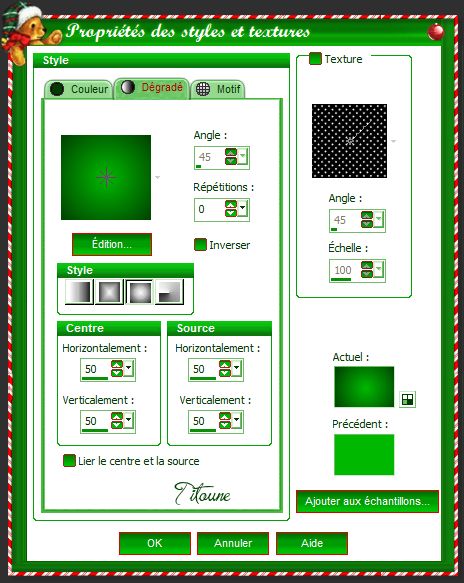
2 Abrir una nueva imagen transparente de 750 x 600 pixeles
Llenar con el gradiente
3. Selecciones_ Cargar o guardar selección_ Cargar selección del disco
Buscar la selección "selection_scrap_festive_evening"
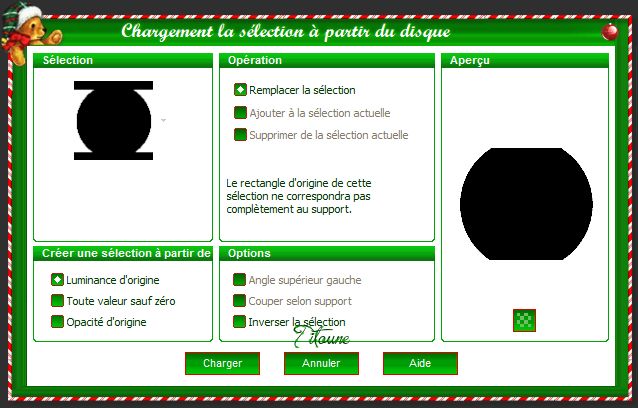
4. Capas_ Nueva capa de trama
Activar de nuevo la Paleta de Materiales
En Primer Plano colocar el color #ffeec7
En la parte de la derecha seleccionar Textura
En el menú que se despliega elegir Grille
Con la siguiente configuración
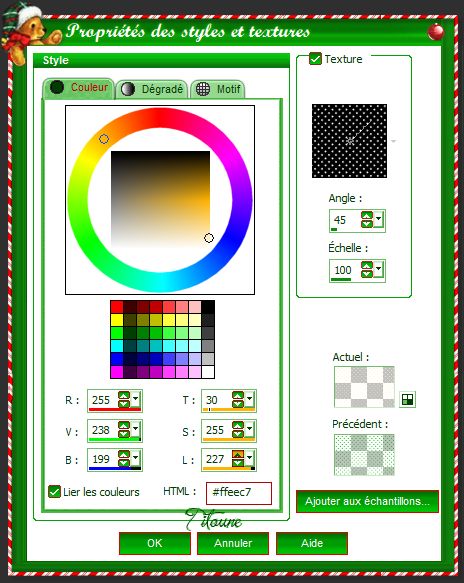
Llenar la selección con este color texturizado
Selecciones_ Anular selección
5. Efectos_ Efectos de Distorsión_ Ondas
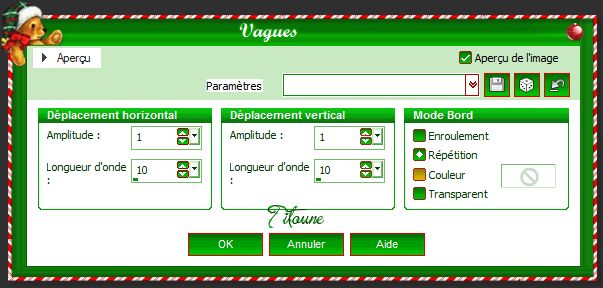
6. Selecciones_ Cargar o guardar selección_ Cargar selección del disco
Buscar la selección "selection_scrap_festive_evening2"
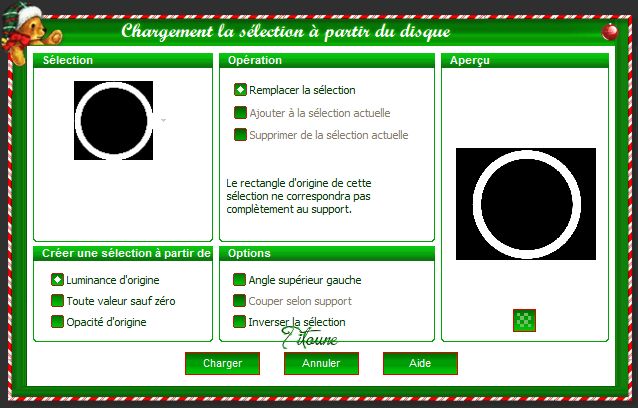
7. Situaros sobre la capa de trama 1
Selecciones_ Convertir selección en capa
Efectos_ Complementos_ Filter Unlimited 2 / Andrew's Filters 52 / Any Old Iron...
Valores por defecto
Capas_ Modo de capas_ Luminosidad Heredada
Selecciones_ Modificar_ Contraer_ 5 pixeles
8. Capas_ Nueva capa de trama
Activar el elemento Paper6
Edición_ Copiar
Edición_ Pegar en la selección
Capas_ Modo de capas_ Luminosidad Heredada
9. Efectos_ Efectos 3D_ Biselado interior
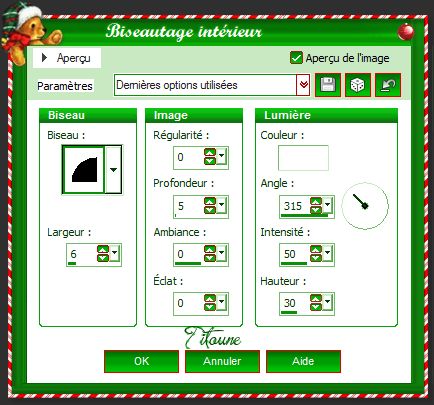
Selecciones_ Anular selección
Capas_ Fusionar hacia abajo
10. Imagen_ Cambiar de tamaño_ Redimensionar al 95%
Todas las capas sin seleccionar
Ajustar_ Nitidez_ Enfocar
11. Activar la varita mágica_ Clic en el centro del marco
Selecciones_ Modificar_ Expandir_ 5 pixeles
Capas_ Nueva capa de trama
Capas_ Organizar_ Enviar abajo
12. Activar la imagen 65655666557 (5)
O la que habéis elegido
Edición_ Copiar
Edición_ Pegar en la selección
Selecciones_ Anular selección
Llamar esta capa Animación
Regresar a la capa del marco
13. Efectos_ Efectos 3D_ Sombra en el color #004000
3, 3, 30, 3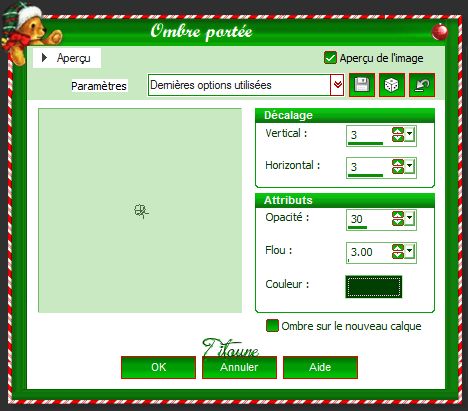
Repetir la sombra con los valores en negativo H & V -3
14. De nuevo
Situaros sobre la capa de trama 1
Selecciones_ Cargar o guardar selección_ Cargar selección del disco
Buscar la selección "selection_scrap_festive_evening"
Selecciones_ Invertir
Selecciones_ Convertir selección en capa
Selecciones_ Anular selección
Efectos_ Complementos_ Graphics plus / Cross shadow
Valores por defecto, y los dos últimos valores_ 50 / 128
Efectos_ Complementos_ Filter Unlimited 2 / VM Distortion / Gear
Valores por defecto
15. Regresar a la capa superior en la pila de capas
Activar el elemento green_garland
Edición_ Copiar
Edición_ Pegar como nueva capa
Colocar en la parte superior del marco
Ver modelo final
Efectos_ Efectos 3D_ Sombra en el color #004000
3, 3, 30, 3
16. Activar el elemento Clock
Edición_ Copiar
Edición_ Pegar como nueva capa
Colocar en la parte superior derecha
Ver modelo final
Efectos_ Efectos 3D_ Sombra
Mismos valores que la vez anterior
17. Activar el elemento Noisemaker
Edición_ Copiar
Edición_ Pegar como nueva capa
Colocar en la parte derecha del marco
Ver modelo final
Efectos_ Efectos 3D_ Sombra
Mismos valores que la vez anterior
18. Activar el elemento Champagne Bucket
Edición_ Copiar
Edición_ Pegar como nueva capa
Colocar en la parte inferior derecha del marco
Ver modelo final
Efectos_ Efectos 3D_ Sombra
Mismos valores que la vez anterior
19. Activar el elemento Blow Pipe
Edición_ Copiar
Edición_ Pegar como nueva capa
Colocar en la parte inferior del marco
Ver modelo final
Efectos_ Efectos 3D_ Sombra
Mismos valores que la vez anterior
20. Activar el elemento Martini
Edición_ Copiar
Edición_ Pegar como nueva capa
Colocar en la parte inferior izquierda del marco
Ver modelo final
Efectos_ Efectos 3D_ Sombra
Mismos valores que la vez anterior
21. Activar el elemento Mask
Edición_ Copiar
Edición_ Pegar como nueva capa
Colocar en la parte inferior izquierda del marco
Ver modelo final
Efectos_ Efectos 3D_ Sombra
Mismos valores que la vez anterior
22. Activar el elemento Cupcake1
Edición_ Copiar
Edición_ Pegar como nueva capa
Colocar en la parte inferior del marco
Ver modelo final
Efectos_ Efectos 3D_ Sombra
Mismos valores que la vez anterior
23. Activar el elemento Shoes
Edición_ Copiar
Edición_ Pegar como nueva capa
Colocar en la parte inferior derecha del marco
Ver modelo final
Efectos_ Efectos 3D_ Sombra
Mismos valores que la vez anterior
24. Activar el elemento Rose
Edición_ Copiar
Edición_ Pegar como nueva capa
Colocar en la parte inferior del marco
Ver modelo final
Efectos_ Efectos 3D_ Sombra
Mismos valores que la vez anterior
25. Activar el elemento 0_9fcd6_d51e71f6_L
Edición_ Copiar
Edición_ Pegar como nueva capa
Colocar en la parte inferior derecha del marco
Ver modelo final
Efectos_ Efectos 3D_ Sombra
Mismos valores que la vez anterior
26. Activar el elemento 0_9fc96_27f1699a_L
Edición_ Copiar
Edición_ Pegar como nueva capa
Colocar en la parte inferior izquierda del marco
Ver modelo final
Efectos_ Efectos 3D_ Sombra
Mismos valores que la vez anterior
27. Activar el elemento wordart
Edición_ Copiar
Edición_ Pegar como nueva capa
Colocar como en el modelo o a vuestro gusto
Ver modelo final
No lleva sombra
28. Activar el elemento 0_9fcd8_b4271597_L
Edición_ Copiar
Edición_ Pegar como nueva capa
Colocar en la parte superior izquierda del marco
Ver modelo final
Efectos_ Efectos 3D_ Sombra
Mismos valores que la vez anterior
29. Activar el tube que habéis elegido
Edición_ Copiar
Edición_ Pegar como nueva capa
Si es necesario redimensionar
Colocar como en el modelo o a vuestro gusto
Ver modelo final
Efectos_ Efectos 3D_ Sombra
Mismos valores que la vez anterior
30. Situaros en la capa inferior en la pila de capas
Capas_ Duplicar
Capas_ Organizar_ Enviar al frente
31. Selecciones_ Seleccionar todo
Selecciones_ Modificar_ Contraer_ 3 pixeles
Clic Delete en vuestro teclado
Selecciones_ Anular selección
Efectos_ Complementos_ Penta.com / Jeans
Valores por defecto
Efectos_ Efectos 3D_ Biselado interior
Mismos valores que la vez anterior
Efectos_ Efectos 3D_ Sombra
Mismos valores que la vez anterior
32. Regresar a la capa inferior en la pila de capas
Edición_ Copiar
Selecciones_ Seleccionar todo
33. Imagen_ Recortar selección
Imagen_ Tamaño del lienzo_ 800 x 650 pixeles
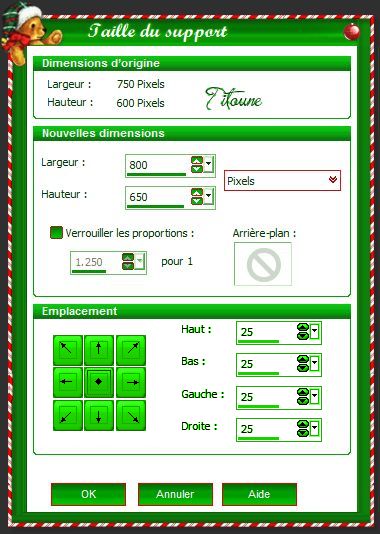
34. Capas_ Nueva capa de trama
Capas_ Organizar_ Enviar abajo
Selecciones_ Seleccionar todo
Edición_ Pegar en la selección
35. Selecciones_ Modificar_ Contraer_ 25 pixeles
Selecciones_ Invertir
Selecciones_ Convertir selección en capa
Efectos_ Complementos_Graphics plus / Cross shadow
Mismos valores que la vez anterior
36. Capas_ Nueva capa de trama
Llenar con el color texturizado con los mismos valores que la vez anterior
Selecciones_ Anular selección
Efectos_ Efectos de Distorsión_ Ondas
Mismos valores que la vez anterior
Capas_ Fusionar hacia abajo
Efectos_ Efectos 3D_ Biselado interior
Mismos valores que la vez anterior
37. Situaros sobre la capa inferior en la pila de capas
Capas_ Duplicar
Capas_ Organizar_ Enviar al frente
Selecciones_ Seleccionar todo
Selecciones_ Modificar_ Contraer_ 3 pixeles
Clic Delete en vuestro teclado
Selecciones_ Anular selección
Effets / Modules externes / Penta.com / Jeans
por defecto
Efectos_ Efectos de Borde_ Realzar
Efectos_ Efectos 3D_ Biselado interior
Mismos valores que la vez anterior
Efectos_ Efectos 3D_ Sombra
Mismos valores que la vez anterior
*** Animation ***
38 Situaros sobre la capa animación
Capas_ Duplicar_ 2 veces
Cerrar la capa copia 2
39. Situaros sobre la capa copia 1
Efectos_ Complementos_ Adjust / Variations
Clic sobre Original
Clic 1 vez sobre Darker
Cerrar esta capa
40. Situaros sobre la capa "Animación"
Efectos_ Complementos_ Adjust / Variations
Clic una vez sobre Darker
No cierres esta capa
Edición_ Copia fusionada
Abrir el programa Animation Shop
Edicion_ Pegar como nueva animación
41. Regresar al Paint Shop Pro
Cerrar la capa Animación
Abrir la capa copia 1
Edición_ Copia fusionada
En el Animation Shop
Pegar después del marco activo
42. Regresar al Paint Shop Pro
Cerrar la capa 1
Abrir la capa copia 2
Edición_ Copia fusionada
En el Animation Shop
Pegar después del marco activo
43 . Edición_ Seleccionar todo
Animación_ Propiedades de la imagen
Poner la velocidad en 35
Lanzar la animación
Si el resultado te gusta
Guardar en formato Gif
Hemos terminado nuestro trabajo
Espero que hayas disfrutado haciéndolo tanto como Titoune creándolo
Si tienes algún problema contacta con Titoune o en el correo de la web
El grupo PSP de Titoune
La Danse des Pinceaux
Titoune
Creado el 10 de Diciembre de 2014

